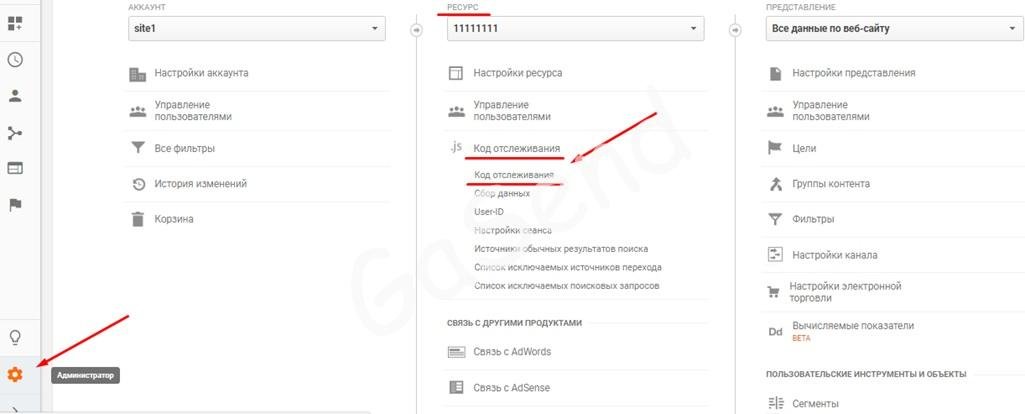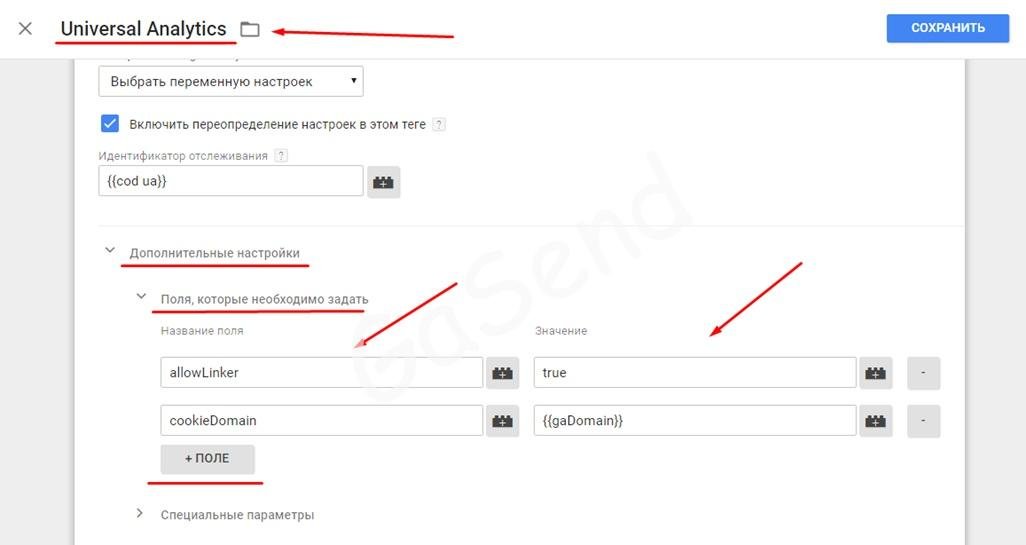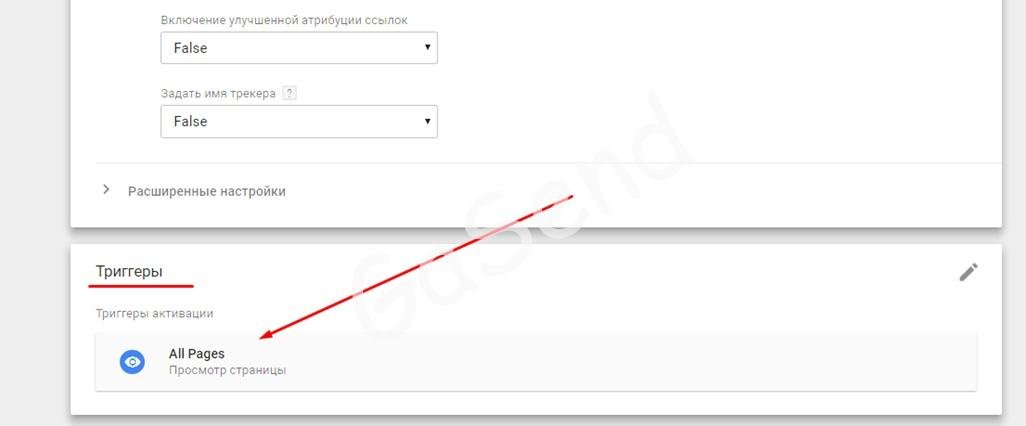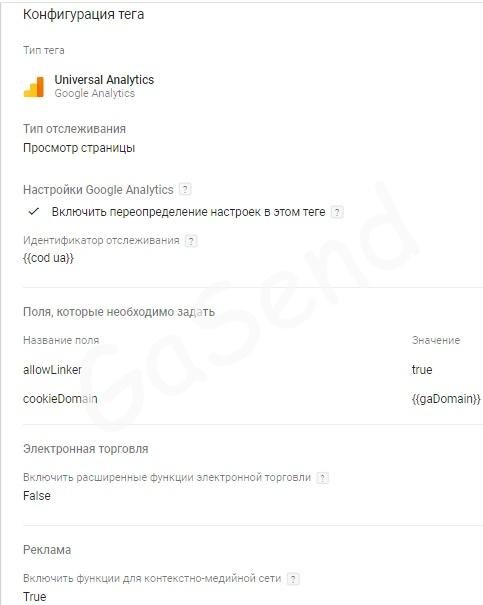Настройка междоменного отслеживания через google tag manager
Иногда бывает, что мы рекламируем один сайт (к примеру, домен site.ru) на который пользователи переходят по рекламе, а затем идут на второй наш сайт (к примеру, домен anothersite. com) и совершают конверсию.
В результате при стандартных настройках google analytics будет два сеанса: один на site.ru ; второй на сайте anothersite. com . Также конверсия будет закреплена по источнику site.ru / referral . Соответственно все основные показатели будут некорректными. По такой статистике нельзя сделать никаких выводов и предпринимать действий.
Что бы данные отображались корректно, нам нужно настроить междоменное отслеживание. Простыми словами, нужно что бы два сайта считались как один и при переходах между сайтами не было регистрации сеансов.
Переходим к настройкам
1.Установите один google tag manager на два сайта, где будем настраивать междоменное отслеживания
2. Настройка в gtm
Нужно создать три переменных и один тег
Если у Вас нет тега, который отправляет данные в google analytics, то его необходимо создать. Создавать будем через переменную.
Если у вас этот тег уже есть, то сразу можно переходить к настройке второй и третьей переменной и редактирования тега google analytics
Создаем первую переменную
название: cod ua
тип: константа
значения: прописываем код счетчика
Что бы узнать код счетчика нужно:
Войти в свою учетную запись google analytics /// Администратор /// в разделе ресурса «Код отслеживания»
Скопировать код и вставить в переменную в google tag manager
Создаем тег
название: Universal Analytics
тип отслеживания: Просмотр страницы
включить переопределение настроек в этом теге
выбираем переменную cod ua
триггер активации: All pages (все страницы)
Создаем вторую переменную
название: gaDomain
тип: константа
значения: auto
Создаем третью переменную
название: gaCrossDomains
тип: константа
значения: прописываем названия сайтов для которых настраиваем междоменное отслеживание через запятую.
Когда мы создали переменные нам нужно немного подкорректировать тег Universal Analytics.
Внимание! В примере этот тег который мы создали называется «Universal Analytics». У Вас он может называться по другому. Важно что бы этот тег отравлял данные в google analytics.
Редактируем тег Universal Analytics
Дополнительные настройки /// поля которые необходимо задать
Название поля: allowLinker значение: true — прописываем
Название поля: cookieDomain значение: gaDomain – выбираем переменную, которую мы предварительно создали
включить расширенные функции электронной торговли: false
включить функции для контекстно-медийной сети: true
Междоменное отслеживание
Автоматическое связывание доменов: gaCrossDomains — выбираем переменную, которую мы предварительно создали.
Использовать решетку в качестве разделителя: выбираем False
Изменение внешнего вида форм: выбираем False
Расширенная конфигурация
Использовать отладочную версию: выбираем False
Включение улучшенной атрибуции ссылок: выбираем False
Задать имя трекера: выбираем False
Триггер активации: All Pages (остается без изменений)
После изменений тег «Universal Analytics» должен иметь вид:
Первый скрин
Второй скрин
Проверяем настройки и публикуем в google tag manager
3. Перейдем к настройкам в Google Analytics
Переходим: Администратор /// Код отслеживания /// Список исключаемых источников переходов
Добавить исключение источников переходов
Добавляем домены по которым должно быть междоменное отслеживание
Должно быть два сайта, те которые мы заносили в переменную google tag manager
Междоменное отслеживание между двумя сайтами настроено
Проверка
Если все настроено правильно, то при переходе на второй сайт вы увидите после названия домена переменную со значением.
Максим
Последние статьи Максим (посмотреть все)
- Тренд меняющий digital-маркетинг - 16.01.2019
- Measurement Protocol в Google analytics - 18.06.2018
- Data Studio. Строим первый отчет. - 11.06.2018
-
Илья
-
Илья
-
Максим
-